接下来我们需要进入支付宝设置界面,打开支付宝主界面,切换至【我的】界面,在其下方点击一下【设置】,进来之后,点选择【支付设置】,如下图所示。
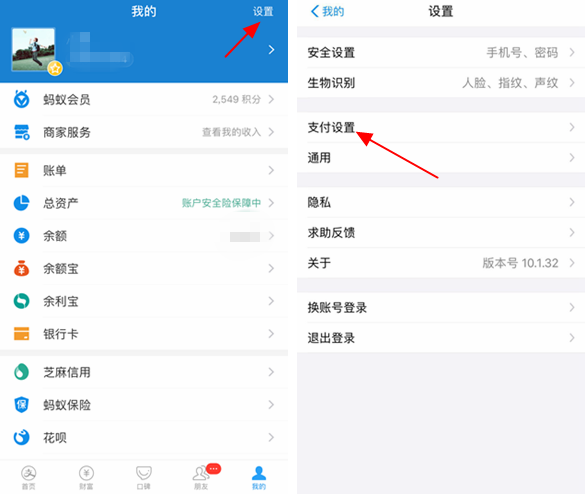
再接下来我们进入到智能手环界面,选择【同意协议并绑定】,随后在弹出来的提示窗选择【无屏幕】,那为什么不选择有屏幕了,我们知道小米手环3确实是有屏幕的,因为小编手中的这款小米手环3是标准版,而不是NFC版,如果你是NFC版,就可以选择有屏幕,大家明白没有,如下图所示。
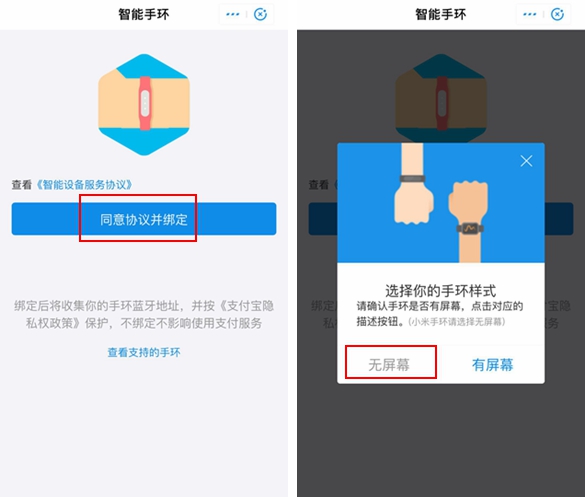
再接下来支付宝系统会检测到附件的手环设备,不出意外的话,是可以检测到小米手环3设备的,前提是距离较近,距离太远的是检测不到的小米手环3的,检测到小米手环3之后,给给出一个提示【轻敲亮起的手环,即自动开始识别】,如下图所示。
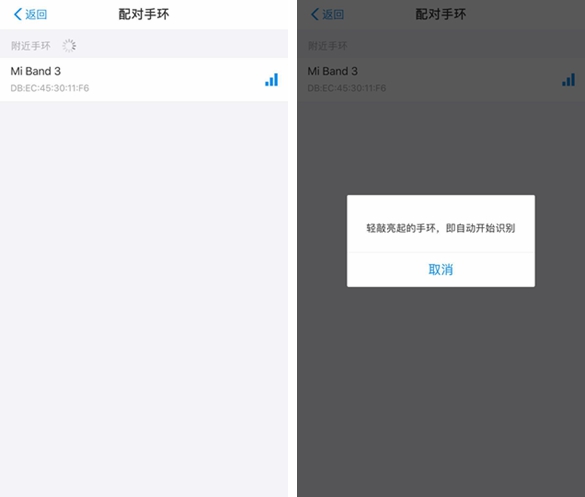
我们只需要在小米手环3产品上触摸一下点触按键就行了,即可绑定成功,如下图所示。
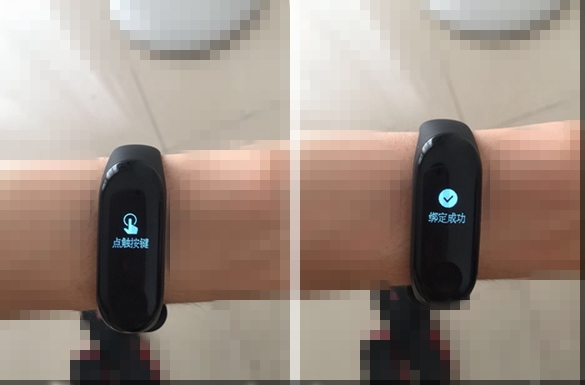
最后一步,输入支付宝支付密码即可大功告成,如下图所示。
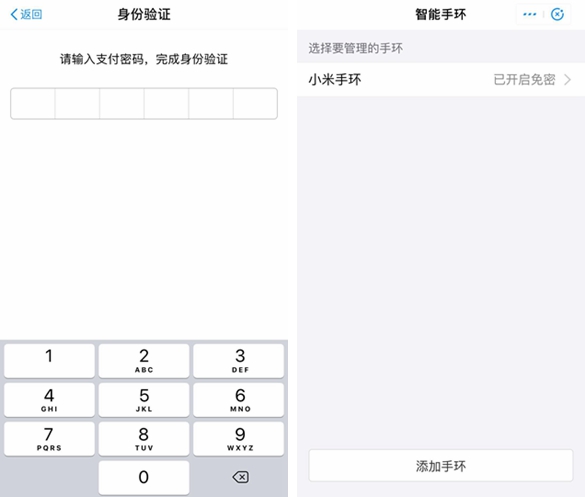
以上就是整个小米手环绑定支付宝免密支付流程,是不是很简单,如果你存在其他方面的疑问,记得关注我们,向小编咨询。




